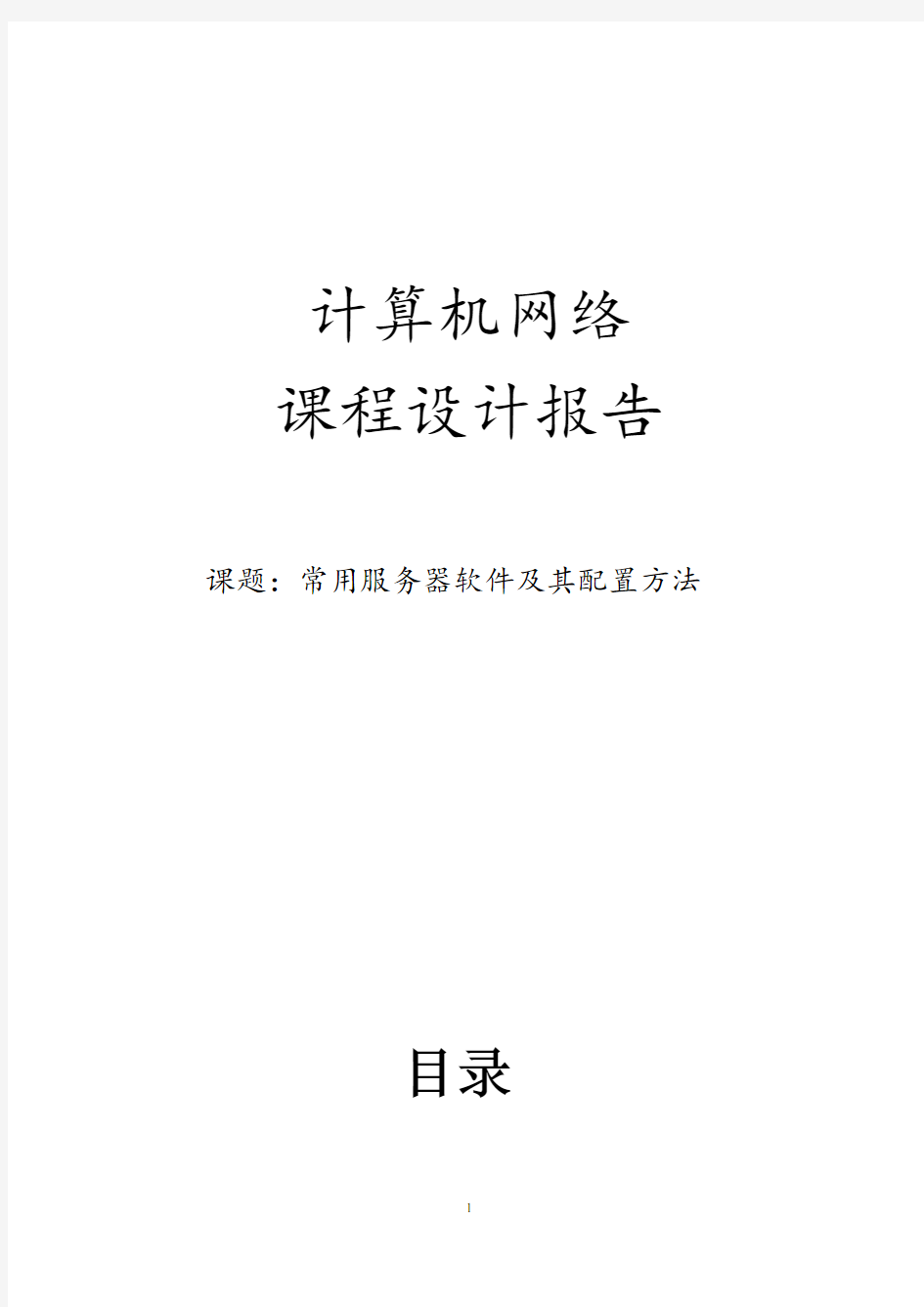
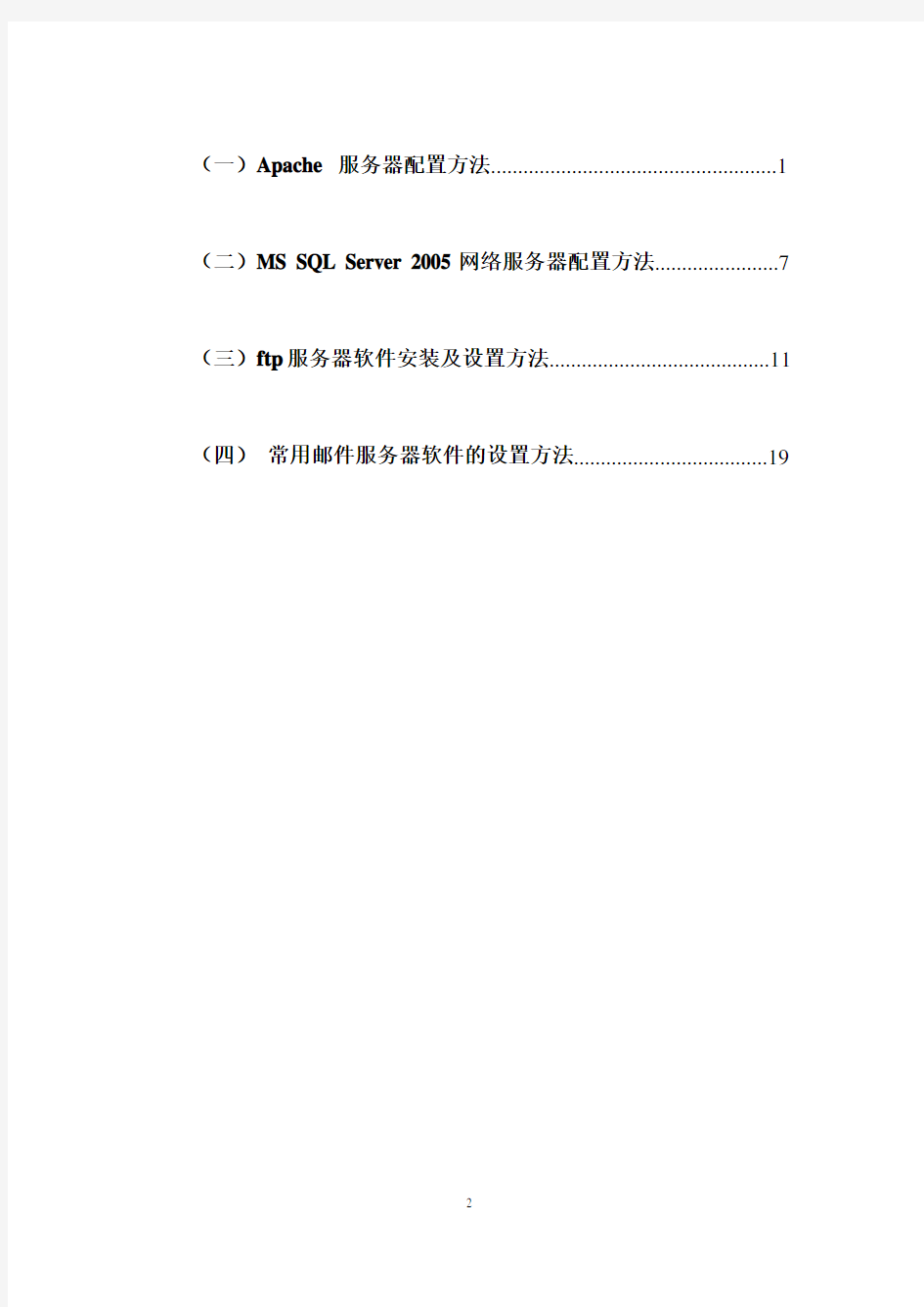
计算机网络课程设计报告
课题:常用服务器软件及其配置方法
目录
(一)Apache 服务器配置方法 (1)
(二)MS SQL Server 2005网络服务器配置方法 (7)
(三)ftp服务器软件安装及设置方法 (11)
(四)常用邮件服务器软件的设置方法 (19)
一、Apache 服务器配置方法
作为最流行的Web服务器,Apache Server提供了较好的安全特性,使其能够应对可能的安全威胁和信息泄漏。
Apache 服务器的安全特性
1、采用选择性访问控制和强制性访问控制的安全策略
从Apache 或Web的角度来讲,选择性访问控制DAC(Discretionary Access Control)仍是基于用户名和密码的,强制性访问控制MAC(Mandatory Access Control)则是依据发出请求的客户端的IP地址或所在的域号来进行界定的。对于DAC方式,如输入错误,那么用户还有机会更正,从新输入正确的的密码;如果用户通过不了MAC关卡,那么用户将被禁止做进一步的操作,除非服务器作出安全策略调整,否则用户的任何努力都将无济于事。
2、Apache 的安全模块
Apache 的一个优势便是其灵活的模块结构,其设计思想也是围绕模块(Modules)概念而展开的。安全模块是Apache Server中的极其重要的组成部分。这些安全模块负责提供Apache Server的访问控制和认证、授权等一系列至关重要的安全服务。
mod_access模块能够根据访问者的IP地址(或域名,主机名等)来控制对Apache服务器的访问,称之为基于主机的访问控制。
mod_auth模块用来控制用户和组的认证授权(Authentication)。用户名和口令存于纯文本文件中。mod_auth_db和mod_auth_dbm模块则分别将用户信息(如名称、组属和口令等)存于Berkeley-DB及DBM型的小型数据库中,便于管理及提高应用效率。
mod_auth_digest模块则采用MD5数字签名的方式来进行用户的认证,但它相应的需要客户端的支持。
mod_auth_anon模块的功能和mod_auth的功能类似,只是它允许匿名登录,将用户输入的E-mail地址作为口令。
SSL(Secure Socket Lager),被Apache所支持的安全套接字层协议,提供Internet上安全交易服务,如电子商务中的一项安全措施。通过对通讯字节流的加密来防止敏感信息的泄漏。但是,Apache的这种支持是建立在对Apache的API扩展来实现的,相当于一个外部模块,通过与第三方程序的结合提供安全的网上交易支持。
Apache服务器的安全配置
Apache具有灵活的设置,所有Apache的安全特性都要经过周密的设计与规划,进行认真地配置才能够实现。Apache服务器的安全配置包括很多层面,有运行环境、认证与授权设置等。Apache的安装配置和运行示例如下:
1、以Nobody用户运行
一般情况下,Apache是由Root 来安装和运行的。如果Apache Server进程具有Root 用户特权,那么它将给系统的安全构成很大的威胁,应确保Apache Server进程以最可能低的权限用户来运行。通过修改httpd.conf文件中的下列选项,以Nobody用户运行Apache 达到相对安全的目的。
User nobody
Group# -1
2、ServerRoot目录的权限
为了确保所有的配置是适当的和安全的,需要严格控制Apache 主目录的访问权限,使非超级用户不能修改该目录中的内容。Apache 的主目录对应于Apache Server配置文件httpd.conf的Server Root控制项中,应为:
Server Root /usr/local/apache
3、SSI的配置
在配置文件access.conf 或httpd.conf中的确Options指令处加入Includes NO EXEC选项,用以禁用Apache Server 中的执行功能。避免用户直接执行Apache 服务器中的执行程序,而造成服务器系统的公开化。
Options Includes Noexec
4、阻止用户修改系统设置
在Apache 服务器的配置文件中进行以下的设置,阻止用户建立、修改.htaccess文件,防止用户超越能定义的系统安全特性。
AllowOveride None
Options None
Allow from all
然后再分别对特定的目录进行适当的配置。
5、改变Apache 服务器的确省访问特性
Apache 的默认设置只能保障一定程度的安全,如果服务器能够通过正常的映射规则找到文件,那么客户端便会获取该文件,如http://local host/~ root/ 将允许用户访问整个文件系统。在服务器文件中加入如下内容:
order deny,ellow
Deny from all
将禁止对文件系统的缺省访问。
6、CGI脚本的安全考虑
CGI脚本是一系列可以通过Web服务器来运行的程序。为了保证系统的安全性,应确保CGI的作者是可信的。对CGI而言,最好将其限制在一个特定的目录下,如cgi-bin之下,便于管理;另外应该保证CGI目录下的文件是不可写的,避免一些欺骗性的程序驻留或混迹其中;如果能够给用户提供一个安全性良好的CGI程序的模块作为参考,也许会减少许多不必要的麻烦和安全隐患;除去CGI目录下的所有非业务应用的脚本,以防异常的信息泄漏。
以上这些常用的举措可以给Apache Server 一个基本的安全运行环境,显然在具体实施上还要做进一步的细化分解,制定出符合实际应用的安全配置方案。
Apache Server基于主机的访问控制
Apache Server默认情况下的安全配置是拒绝一切访问。假定Apache Server内容存放在/usr/local/apache/share 目录下,下面的指令将实现这种设置:
Deny from all
Allow Override None
则禁止在任一目录下改变认证和访问控制方法。
同样,可以用特有的命令Deny、Allow指定某些用户可以访问,哪些用户不能访问,提供一定的灵活性。当Deny、Allow一起用时,用命令Order决定Deny和Allow合用的顺序,如下所示:
1、拒绝某类地址的用户对服务器的访问权(Deny)
如:Deny from all
Deny from https://www.doczj.com/doc/fd16526735.html,
Deny from 204.168.190.13
Deny from 10.10.10.0/255.255.0.0
2、允许某类地址的用户对服务器的访问权(Allow)
如:Allow from all
Allow from https://www.doczj.com/doc/fd16526735.html,
Allow from 204.168.190.13
Allow from 10.10.10.0/255.255.0.0
Deny和Allow指令后可以输入多个变量。
3、简单配置实例:
Order Allow, Deny
Allow from all
Deny from https://www.doczj.com/doc/fd16526735.html,
指想让所有的人访问Apache服务器,但不希望来自https://www.doczj.com/doc/fd16526735.html,的任何访问。
Order Deny, Allow
Deny from all
Allow from https://www.doczj.com/doc/fd16526735.html,
指不想让所有人访问,但希望给https://www.doczj.com/doc/fd16526735.html,网站的来访。
Apache Sever的用户认证与授权
概括的讲,用户认证就是验证用户的身份的真实性,如用户帐号是否在数据库中,及用户帐号所对应的密码是否正确;用户授权表示检验有效用户是否被许可访问特定的资源。在Apache中,几乎所有的安全模块实际上兼顾这两个方面。从安全的角度来看,用户的认证和授权相当于选择性访问控制。
建立用户的认证授权需要三个步骤:
1、建立用户库
用户名和口令列表需要存在于文件(mod_auth模块)或数据库(mod_auth_dbm模块)中。基于安全的原因,该文件不能存放在文挡的根目录下。如,存放在/usr/local/etc/httpd下的users文件,其格式与UNIX口令文件格式相似,但口令是以加密的形式存放的。应用程序htpasswd可以用来添加或更改程序:
htpasswd –c /usr/local/etc/httpd/users martin
-c表明添加新用户,martin为新添加的用户名,在程序执行过程中,两次输入口令回答。用户名和口令添加到users文件中。产生的用户文件有如下的形式:
martin:WrU808BHQai36
jane:iABCQFQs40E8M
art:FadHN3W753sSU
第一域是用户名,第二个域是用户密码。
2、配置服务器的保护域
为了使Apache服务器能够利用用户文件中的用户名和口令信息,需要设置保护域(Realm)。一个域实际上是站点的一部分(如一个目录、文档等)或整个站点只供部分用户访问。在相关目录下的.htaccess文件或httpd.conf ( acces.conf ) 中的段中,由AuthName 来指定被保护层的域。在.htaccess文件中对用户文件有效用户的授权访问及指定域保护有如下指定:
AuthName “restricted stuff”
Authtype Basic
AuthUserFile /usr/local/etc/httpd/users
Require valid-user
其中,AuthName指出了保护域的域名(Realm Name)。valid-user参数意味着user文件中的所有用户都是可用的。一旦用户输入了一个有效的用户/口令时,同一个域内的其他资源都可以利用同样的用户/口令来进行访问,同样可以使两个不同的区域共用同样的用户/口令。
3、告诉服务器哪些用户拥有资源的访问权限
如果想将一资源的访问权限授予一组客户,可以将他们的名字都列在Require之后。最好的办法是利用组(group)文件。组的操作和标准的UNIX的组的概念类似,任一个用户可以属于一个和数个组。这样就可以在配置文件中利用Require对组赋予某些权限。如:
Require group staff
Require group staff admin
Require user adminuser
指定了一个组、几个组或一个用户的访问权限。
需要指出的是,当需要建立大批用户帐号时,那么Apache服务器利用用户文件数据库将会极大地降低效率。这种情况下,最好采用数据库格式的帐号文件,譬如DBM数据库格式的文件。还可以根据需要利用db格式(mod_auth_db)的数据文件,或者直接利用数据库,如:mSQL(mod_auth_msql)或DBI兼容的数据库(mod_auth_dbi)。
二、MS SQL Server 2005网络服务器配置方法
项目使用SQL SERVER 2005数据库,以前玩过2000的,2005还是有些区别的,把服务器放在主机上,小组内的其他成员访问,很简单的事却搞了一天,老是出现错误,不得不网上搜索解决的方法和自己摸索,最终配好了,下面把配置的方法拿出来共享,这样大家可以节约时间,免得再去一个一个的查。这个配置方法在我的机器上是可以的,有些记不清了,如果有问题,欢迎提出来修改。
正确安装SQL Server 2005之后。
1. 打开“SQL Server 外围应用配置器”。
2. 点击“服务和连接的外围应用配置器”,打开服务和连接的外围应用配置器对话框,展开“MSSQLSERVER”下的“Database Engine”,然后点击“远程连接”,则右侧设置“本
地连接和远程连接”下面的“同时使用TCP/IP和named pipes”项。然后应用确定
3. 设置例外SQL Server端口。在“控制面板”中打开“Windows防火墙”,选择“例外选项卡”。点击添加端口,给个名称,端口SQL默认的是1433,当然你也可以在“SQL Server Configuration Manager”中的网络配置中修改。
4. 以Windows身份进入SQL Server Management Studio,展开“安全性”->“登录名”,右键新建登录名,填入登录名,在“常规”中,选择SQL Server身份验证,并填入密码。在“用户映射中”,为用户在相应的数据库中设置对应的权限,另外在“状态”中,将登录设置“启用”。这样便新建了一个用于网络登录SQL服务器的用户账号。
5.在SQL Server Management Studio中,右键点击服务器,选择属性弹出“服务器属性”对话框,点击左侧的“安全性”,在“服务器身份验证”项中选择“SQL Server 和Windows 身份验证模式”然后点击确定。
6. 在SQL Server Configuration Manager中,重启“SQL Server(MSSQLSERVER)”服
务。
7.在SQL Server Management Studio,可以使用服务器的IP地址和网络用户登录。另外,如果更改了SQL Server的端口,则在此处的“服务器名称”中填入IP后,用逗号隔开加端口号,如:222.195.11.219,418。
三、ftp服务器软件安装及设置方法
在做为服务器的机器上安装了FTP服务器程序,客户端可在生成的时候直接把生成结果通过FTP方式上传到FTP服务器。安装和设置的方法如下:
程序安装:
选定作为服务器的设备,运行安装光盘TOOLS目录下ServU\ServU5201.exe程序,开始安装。安装顺序依次如图:
图1
图2
图3
图4
图5
图6
图7
图8
图9
图10 程序安装完毕。
ftp设置:
在服务器硬盘上创建一个文件夹,作为发送目的地址。比如在X盘上创建一个FTP—ROOTPATH文件夹,如图:
运行桌面上Serv-U软件图标,进入Serv-U界面,如图
在界面左侧打开<
输入服务器的IP地址,点NEXT继续,如图
输入服务器名称,点NEXT继续,如图
6.输入服务器的端口地址,点NEXT继续,如图
6.点击FINISH继续
7.在界面左侧选择USER,在界面右侧点击鼠标右键,选择“NEW USER”,
8.创建一个新用户001,NEXT继续,如图
9.输入密码,NEXT继续,如图
10.找到刚才在X盘上创建的FTP-ROOTPATH文件夹,作为生成文件上传目的地址,如图
11.选择“Yes”,点击FINISH完成服务器端的设置,如图
12.在界面右侧选择新创建的用户001,在界面右侧打开Dir Access,如图所示设置用户端,点击Apply完成设置。
实验指导书_lly 实验三、计算机网络常用服务器的安装与配置 1.实验目的 ●在Windows 2003下进行DNS服务器的配置 ●在Windows 2003下进行DHCP服务器的配置 ●在Windows XP下进行FTP服务器的配置 ●在Windwos XP下进行代理服务器的配置 2.实验环境 ●PC个人计算机一台 ●Windows 2003和Windows XP两个操作系统 3.实验步骤及内容 内容一:DNS服务器的配置 【示例】某页面服务器(或称网站)的网址为“https://www.doczj.com/doc/fd16526735.html,”,其对应的IP地址为“192.168.0.100”。如何在Windows Server 2003操作系统中配置DNS服务器? 【解析】 DNS服务器的配置主要是两方面的配置:创建正向搜索区域,即根据域名“https://www.doczj.com/doc/fd16526735.html,”解析IP地址“192.168.0.100”;创建反向搜索区域,即根据IP地址解析域名,即根据IP地址“192.168.0.100”解析出“https://www.doczj.com/doc/fd16526735.html,”。本实验内容主要是创建正向搜索区域。 【步骤】 1)在Windows 2003下进行DNS服务器的安装 单击“开始”——〉“控制面板”——〉“添加或者删除程序”。单击“添加或者删除Windows 组件”,在“组件”列表中,单击“网络服务”,然后单击“详细信息”按钮。选中“域名系统”复选框(注:也可以全部选中)。如图3-1所示。
单击“网 络服务” 图3-1 安装DNS服务器 2)在Windows 2003下进行DNS服务器的配置 启动DNS服务管理器,创建域名服务器。单击“开始”——〉“程序”——〉“管理工具”——〉“DNS”选项。弹出一个对话框,如图3-2所示,在域名服务管理器的主窗口中,用鼠标右键单击用户的新服务器并选择“配置服务器”,出现“配置DNS服务器向导”对话框。 图3-2 启动DNS服务器 3)创建一个域“https://www.doczj.com/doc/fd16526735.html,” 如图3-3所示,为BBS服务器、邮件服务器和Web服务器创建一个新的域“https://www.doczj.com/doc/fd16526735.html,”。
Web服务器配置方法教程 服务器是一种高性能计算机,作为网络的节点,存储、处理网络上80%的数据、信息,因此也被称为网络的灵魂。那么该如何配置Web服务器呢?如果你不知道,请看的Web服务器配置方法详解吧! 一般在安装操作系统时不默认安装IIS,所以在第一次配置Web 服务器时需要安装IIS。安装方法为: 1、打开“控制面板”,打开“添加/删除程序”,弹出“添加/删除程序”窗口。 2、单击窗口中的“添加/删除Windows组件”图标,弹出“Windows组件向导”对话框。 3、选中“向导”中的“应用程序服务器”复选框。单击“详细信息”按钮,弹出“应用程序服务器”对话框。 4、选择需要的组件,其中“Inter信息服务(IIS)”和“应用程序服务器控制台”是必须选中的。选中“Inter信息服务(IIS)”后,再单击“详细信息”按钮,弹出“Inter信息服务(IIS)”对话框。
5、选中“Inter信息服务管理器”和“万维网服务”。并且选中“万维网服务”后,再单击“详细信息”按钮,弹出“万维网服务”对话框。 6、其中的“万维网服务”必须选中。如果想要服务器支持ASP,还应该选中“Active Server Pages”。逐个单击“确定”按钮,关闭各对话框,直到返回图1的“Windows组件向导”对话框。 7、单击“下一步”按钮,系统开始IIS的安装,这期间可能要求插入Windows Server xx安装盘,系统会自动进行安装工作。 8、安装完成后,弹出提示安装成功的对话框,单击“确定”按钮就完成了IIS的安装。 友情提示:如果想要同时装入FTP服务器,在“Inter信息服务(IIS)”对话框中应该把“文件传输协议(FTP)服务”的复选框也选中。 打开“Inter 信息服务管理器”,在目录树的“网站”上单击右键,在右键菜单中选择“新建→网站”,弹出“网站创建向导”:
课程:服务器配置与管理(期末卷)(答卷时间 90 分钟) 一、单选题(本题包含30小题,每题1分,共30分) 1.因特网中的主机可以分为服务器和客户机,其中( )。 A. 服务器是服务和信息资源的提供者,客户机是服务和信息资源的使用者 B. 服务器是服务和信息资源的使用者,客户机是服务和信息资源的提供者 C. 服务器和客户机都是服务和信息资源的提供者 D. 服务器和客户机都是服务和信息资源的使用者 2.如果要通过局域网接入Internet,那么首先需要为计算机安装( ): A.调制解调器 B.声卡 C.网卡 D.集线器 3.以下哪个选项是正确的Ethernet MAC地址() A. 00-01-AA-08 B. 00-01-AA-08-0D-80 C. 1203 D. 4. Windows 2003 Sever 中具有最高权限的用户是( ) A. administrator B. root C. supervisor D. guest 5.活动目录与下面()服务集成。 6.IP地址是计算机在网络中的地址,它是由( )。 A. 16位二进制数组成 B. 32位二进制数组成 C. 32位十进制数组成位十六进制数组成 7.只有( )卷上的文件或文件夹才能被加密。 A. DOS B. FAT16 C. FAT32 D. NTFS 8.下面( )命令用于测试网络是否连通。 A. telnet B. nslookup C. ping D. ftp 9.现在局域网采用的双绞线一般为( )。 类UTP 类UTP 类UTP 类UTP 10.关于以太网网卡地址的说法正确的是( )。
A.在世界范围内唯一 B.在世界范围内不唯一 C.在一定范围内唯一 D.在一定范围内不唯一 11.DNS服务可实现以下哪项功能() A.正向搜索区域 B.标准主要区域 C.邮件交换记录 D.以上皆可12.与FAT16相比,FAT32的最大优点是() A. 支持的磁盘大小达到2TB B.采用了更小的簇 C. FAT32可重新定位根目录 D. FAT32分区的启动记录被包含在一关键数据的结构中 13. FTP服务可以传送( )文件。 A. 文本文件 B. 声音文件 C. 图像文件 D. 所有类型文件 14.通过哪种协议可以在网络中动态地获得IP地址() A. DHCP C. PPP D. UDP 15.考虑到安全性和费用因素,通常使用()方式进行远程访问。 B. VPN IP 16.下面的多媒体软件工具,由Windows server 2003自带的是 A. Media Player B. PowerDvd C. Winamp D. RealPlayer 17.在拨号上网过程中,连接到通话框出现时,填入的用户名和密码应该是()。 A. 进入Windows是的用户名和密码 B. 管理员的帐号和密码 C. ISP提供的帐号和密码 D. 邮箱的用户名和密码 18.安装拨号网络的目的是为了()。 A. 是Windows完整化 B. 能够以拨号方式联入Internet C. 与局域网中的其他终端互联 D. 管理共享资源 19.关于计算机病毒知识,叙述不正确的是( )。 A .计算机病毒是人为制造的一种破坏性程序 B . 大多数病毒程序具有自身复制功能 C. 安装杀毒软件,就能避免病毒的侵害。 D. 不使用来历不明的软件是防止病毒侵入的一个措施。 20.( )不属于ISP的接人方式。 A. 电话拨号 B.ADSI。 C. ISDN方式 D. ATM方式21.WWW主要使用 ( )语言
根据產線生產规模来选择服务器配置、内外置磁盘大小、以及网络带宽,是一件复杂地事情﹐參照未來地產能規模來評估所需服務器硬件配置﹐是建立一个接近真实流程应用地操作环境,进行各种压力测试,测算出不同地用户数量下,系统地响应时间和吞吐量,并得出当时服务器地各种资源地利用率情况,对硬件资源地完整评估,需要考虑下列几个方面: 服務器地性能地評估 一﹑客户端工作站或前端桌面地评估 二﹑通讯网卡和网络带宽地评估 根据工业界地对服务器进行评估,推算出符合业务规模地服务器配置,同时要考虑在做系统管理时所消耗地资源,如在做备份、恢复、问题诊断、性能分析时、软件维护时都会对资源带来附加地消耗,对重要资源要考虑为将来留下升级和可扩展地余地,下列是一些通用地原则:资料个人收集整理,勿做商业用途处理器:要考虑高峰时地处理器地能力,并适当保留一些缓冲,确保在业务增长时,系统有扩展地余地.如果要保持快速地响应能力,应当为保留至地富余量.资料个人收集整理,勿做商业用途 内存:要为运行在此服务器地所有应用软件考虑内存,所需要地内存主要依赖于用户数、应用程序类型、进程地方式、和应用程序处理地数据量决定.资料个人收集整理,勿做商业用途 磁盘:评估业务地实际用户地数据量,以此推算出磁盘地最小个数,不要忘记选择备份设备(如磁带机). 槽:尽量保留更多地槽,防止将来插更多地卡. 网络:选择合适地网卡,保证网络不是系统地瓶颈. 在评估数据库服务器性能时,最困难地事情是如何把握准确度问题,到底考虑哪些因素等.理想情况下,应考虑下列要素:资料个人收集整理,勿做商业用途交易地复杂性 交易率 数据读写比例 并发连接数目 并发交易数目 数据库最大表地大小 性能度量地目标 基于地推算,评估数据库服务器地 基准是事务处理委员会建立地一个专门演示在线事务处理性能()地性能基准,它地测量方法是为了使客户能够评估不同地在线事务处理系统地性能,这些事务进程于一个可控制地状态下在一个标准地数据库中运行.资料个人收集整理,勿做商业用途 测试包括个典型地事务,它们是: 新订单:一个用户提交一个新地订单
网络服务器配置与应用认知实习报告 班级:Z080507 学号:Z08050729 姓名:曲明涛 指导老师:龚蕾 洛阳理工学院 日期:2010年12月20日
目录 第一章任务和要求 (1) 1.1课程设计目的 (1) 1.2课程设计要求 (1) 1.3课程设计内容 (1) 第二章设计步骤 (3) 2.1 配置DNS服务器 (3) 2.1.1 安装DNS服务器 (3) 2.1.2 建立和管理DNS (4) 2.2 建立和访问FTP服务 (5) 2.2.1 建立FTP服务 (5) 2.2.2 安装侦听软件Sniffer (6) 2.2.3访问FTP服务 (6) 2.3 Mdaemon搭建邮件服务器平台 (9) 2.3.1 安装Mdaemon Server (9) 2.3.2 配置管理Mdaemon Server (11) 2.3.3测试Mdaemon服务 (12) 2.3.4 配置并测试邮件列表 (13) 2.4 搭建和测试新闻服务 (14) 2.4.1 安装配置新闻服务器 (14) 2.4.2 配置客户端Outlook (16) 2.4.3 测试新闻服务 (18)
2.5建立特色论坛 (18) 2.5.1 搭建论坛环境 (18) 2.5.2 安装论坛 (19) 2.5.3 设置论坛板块 (21) 第三章总结 (24) 总结 (24) 展望 (24)
第一章任务和要求 1.1课程设计目的 复习《服务器配置与管理》课程内容,巩固所学知识,熟练掌握基于Windows Server 2003的多种服务器软件的安装、配置和管理方法。 1.2课程设计要求 1.每项任务应该做好规划和设计,包括功能说明、模块划分、NTFS安全设置、服务器安全设置等,并说明相应的依据。 2.实习过程请做好记录,特别是出现的问题和错误及最终解决办法。 3.每项内容完成后,要求能够实现多台计算机通过域名互访。 1.3课程设计内容 1.安装server 2003 虚拟机。客户机为xp。 2. 安装并配置DNS服务器,结合本次实习中涉及的不同网站,添加适当的DNS记录。 3 利用Serv-U建立和访问FTP服务器,能够灵活运用FTP客户端工具Cutftp 访问FTP网站,设置用户和匿名访问两种方式,理解与IIS中FTP服务的区别与联系。 4. 使用Mdaemon搭建邮件服务器平台,能够实现邮件列表实现邮件的群组邮递,能够实现对用户分级管理、对用户邮箱空间大小进行限制,以及进行病毒防护等 5. 基于SSL的安全访问, 在Serv-U中创建SSL证书,用Cutftp在连接过程中使用SSL证书,用Sniffer软件进行网络侦听,对比SSL使用前后的差别6.使用Dnews Server 建立和管理新闻服务器,用 Outlook Express访问
服务器基本安全配置 1.用户安全 (1)运行lusrmgr.msc,重命名原Administrator用户为自定义一定长度的名字,并新建同名 Administrator普通用户,设置超长密码去除所有隶属用户组。 (2)运行gpedit.msc——计算机配置—安全设置—账户策略—密码策略 启动密码复杂性要求,设置密码最小长度、密码最长使用期限,定期修改密码保证服务器账户的密码安全。 (3)运行gpedit.msc——计算机配置—安全设置—账户策略—账户锁定策略 启动账户锁定,设置单用户多次登录错误锁定策略,具体设置参照要求设置。
(4)运行gpedit.msc——计算机配置—安全设置—本地策略—安全选项 交互式登录:不显示上次的用户名;——启动 交互式登录:回话锁定时显示用户信息;——不显示用户信息 (5)运行gpedit.msc——计算机配置—安全设置—本地策略—安全选项 网络访问:可匿名访问的共享;——清空 网络访问:可匿名访问的命名管道;——清空 网络访问:可远程访问的注册表路径;——清空 网络访问:可远程访问的注册表路径和子路径;——清空 (6)运行gpedit.msc——计算机配置—安全设置—本地策略 通过终端服务拒绝登陆——加入一下用户(****代表计算机名)ASPNET Guest IUSR_***** IWAM_***** NETWORK SERVICE SQLDebugger 注:用户添加查找如下图:
(7)运行gpedit.msc——计算机配置—安全设置—本地策略—策略审核 即系统日志记录的审核消息,方便我们检查服务器的账户安全,推荐设置如下: (8)
服务器安装配置流程 一、检查产品外包装是否完好。 二、对照客户要求,拿出相应的硬件。 三、安装步骤: 1.安装硬件前应核对好硬件的编号和性能是否是客户所需求的,不制式的标签要清理掉,换上制式的标签,并且要将硬件表面用清洁剂清理干净。 2.首先,安装cpu,安装cpu的时候,先检查一下针脚是否有弯曲的迹象,如果有,报至采购,确定好针脚完好之后,将cpu安装在主板上,注意不要用手碰到底面,不然会有手印残留,安装时候,“三角对三角”,将cpu固定完好后,记得要涂上硅胶(新的cpu一般都自带硅胶),涂硅胶的时候记得涂抹均匀,还有硅胶不要滴落进机器里面,然后安装风扇,安装风扇的时候记得用双手控制螺旋杆,避免滑落,刮伤机器。 3.下一步安装内存,一般两个cpu是分AB两个区的,面对机器,B区是从最右边开始,B1,B2,B3.......以此类推,A区也是如此,安装内存也是从1开始装,安装时候记得要卡好位置。 4.安装阵列卡,阵列卡分许多种,我们按照客户的要求选择带电源或者不带电源的,一般是选择带电源的(能够自己储存数据)。安装的时候小心,别弄坏阵列卡。 5.安装硬盘和电源。 四、安装Windows server 2008 R2系统 一、配置服务器RAID 1.开机自检界面按照屏幕提示,按Ctrl+R进入RAID配置界面,如图1-1所示:
图1-1 开机自检界面 2.等待一小会儿,系统自动进入虚拟磁盘管理器(Virtual Disk Management),准备开始配置RAID,如图1-2所示: 注:此界面中按Ctrl+N和Ctrl+P可进行界面切换。 图1-2 虚拟磁盘管理器界面 3.此时虚拟磁盘为空,按上下键使光标停留在阵列卡型号所在行(图中的PERC H310 Mini),按F2弹出菜单,选择Create New VD创建新的虚拟磁盘,如图1-3所示:
附件九: 农用机械行业重点产品贯彻执行国家、行业标准调查问卷制表机关:工业和信息化部科技司 基本情况 调查问卷填写注意事项 1.本次参与调查的单位,均须认真如实填报本调查问卷。 2.请以单位质量部门负责人为主填写本调查问卷。 3.单位名称应填写该单位的全称。 4.调查问卷中每道选择题都注明了“单选”或者“多
选”,请按照提示将选项前的□改为■。 5.企业在提交纸质调查问卷前,须在首页加盖单位公章。 6.调查问卷的第五部分由企业根据生产的产品类型选填,其余为必填项。
一、单位基本信息 1.单位的基本信息 (1)贵单位的人员规模:<单选) □300人以下□300人-2000人□2000人以上 (2)贵单位的性质:<单选) □国有企业□民营企业□合资企业□其他<请注明) (3)贵单位的销售收入<单选) □500万以下□500万~3000万□3000万~3亿□3亿以上 2.产品的基本信息 (4)贵单位生产的主要产品类型:<多选) □农林拖拉机□切割器□农业灌溉设备 □植物保护机械□土壤耕作机械□播种和种植机械 □保护性耕作机械□植物保护机械□养鸡设备 (5)贵单位生产的产品主要销往:<多选) □国内□国外<请列出) (6)贵单位主导产品的技术水平情况:<单选) □没有比较过□国内较低水平□国内中等水平 □国内先进水平□国际先进水平 (7)贵单位生产的上述产品的依据为:<多选) □国家标准□行业标准□地方标准□企业标准□国外标准 □企业技术协议□其他标准<请注明) (8)贵单位近三年获得质量奖励的情况:<多选) □全国质量奖□地方质量奖□其他<请列出) (9)贵单位持有驰名商标的情况:<单选) □有<请列出名称)□无 (10)贵单位持有名牌产品的情况:<单选) □国家级□省部级□地市级□没有 (11)为证明单位生产的产品符合相应的标准,通常由何部门实施质量检测:(多 选> □本单位的质检部门<选本项时,请列出相应资质) □国家级质检机构□省级质检机构□地市级质检机构 (12)贵单位出口的产品除从国家、省及地市级质检机构取得合格证明外,是否 还需要获得其他检测证明:<单选) □是□否 若是请具体列出该检测渠道及相应的机构名称: (13)现有的国家标准、行业标准是否能满足贵单位控制产品质量的要求?<单 选) □是□否
目前服务器常用的操作系统有三类: -Unix -Linux -Windows NT/2000/2003 Server. 这些操作系统都是符合C2级安全级别的操作系 统.但是都存在不少漏洞,如果对这些漏洞不了 解,不采取相应的措施,就会使操作系统完全暴 露给入侵者. BJFU Info Department, QiJd第七章操作系统安全配置方案UNIX系统 UNIX操作系统是由美国贝尔实验室开发的 一种多用户,多任务的通用操作系统. 诞生于1969年,在GE645计算机上实现一 种分时操作系统的雏形 1970年给系统正式取名为Unix操作系统. 到1973年,Unix系统的绝大部分源代码都 用C语言重新编写过,大大提高了Unix系统 的可移植性,也为提高系统软件的开发效率 创造了条件. BJFU Info Department, QiJd第七章操作系统安全配置方案主要特色 UNIX操作系统经过20多年的发展后,已经成为一种成 熟的主流操作系统,并在发展过程中逐步形成了一些 新的特色,其中主要特色包括5个方面. -(1)可靠性高 -(2)极强的伸缩性 -(3)网络功能强 -(4)强大的数据库支持功能 -(5)开放性好 BJFU Info Department, QiJd第七章操作系统安全配置方案Linux系统 Linux是一套可以免费使用和自由传播的 类Unix操作系统,主要用于基于Intel x86 系列CPU的计算机上. Linux是在GPL(General Public License)保护下的自由软件,版本有: Redhatlinux,Suse,Slackware, Debian等;国内有:XteamLinux,红旗 Linux.Linux流行的原因是免费并且功能 强大. BJFU Info Department, QiJd第七章操作系统安全配置方案Linux典型的优点 (1)完全免费 (2)完全兼容POSIX 1.0标准
服务器配置(以后发现再补充) 一、Windows配置方面 1、禁用IPC$(Reg已经实现) HKEY_LOCAL_MACHINE\SYSTEM\CurrentControlSet\Control\Lsa中的restrictanonymous子键,将其值改为1即可禁用IPC连接。 2、清空远程可访问的注册表路径(组策略gpedit.msc) 打开组策略编辑器,依次展开 “计算机配置→Windows 设置→安全设置→本地策略→安全选项”, 在右侧窗口中找到“网络访问:可远程访问的注册表路径”, 然后在打开的窗口中,将可远程访问的注册表路径和子路径内容全部设置为空即可 3、修改管理员帐号和创建陷阱帐号 打开“本地安全设置”对话框,依次展开“本地策略”→“安全选项”, 在右边窗格中有一个“账户:重命名系统管理员账户”的策略,双击打开它, 给Administrator重新设置一个平淡的用户名,当然, 请不要使用Admin之类的名字,改了等于没改,尽量把它伪装成普通用户, 比如改成:guestone 。然后新建一个名称为Administrator的陷阱帐号“受限制用户”, 把它的权限设置成最低,什么事也干不了的那种, 并且加上一个超过10位的超级复杂密码。 这样可以让那些Scripts s忙上一段时间了,并且可以借此发现它们的入侵企图。 或者在它的login scripts上面做点手脚。 4、关闭自动播放功能 自动播放功能不仅对光驱起作用,而且对其它驱动器也起作用, 这样很容易被黑客利用来执行黑客程序。 打开组策略编辑器,依次展开“计算机配置→管理模板→系统”, 在右侧窗口中找到“关闭自动播放”选项并双击, 在打开的对话框中选择“已启用”,然后在“关闭自动播放”后面的下拉菜单中选择“所有驱动器”,按“确定”即可生效。 5、防御FTP服务器被匿名探测信息(Windows安全配置.reg) HKEY_LOCAL_MACHINE\SYSTEM\CurrentControlSet\Control\Lsa\下的DWORD值TunOffAnonymousBlock为1,即可防御FTP服务器被匿名探测信息。 6、关闭如下端口(端口关闭工具.bat) TCP端口135,137,139,445,593,3306,1025,2745,6129,23,1433 UDP端口135,137,139,445,593,3306 7、小流量DDOS攻击解决办法(Windows安全配置.reg) Windows Registry Editor Version 5.00 [HKEY_LOCAL_MACHINE\SYSTEM\CurrentControlSet\Services\Tcpip\Parameters]
DELL服务器RAID配置教程 在启动电脑的时候按CTRL+R 进入RAID 设置见面如下图 名称解释: Disk Group:磁盘组,这里相当于是阵列,例如配置了一个RAID5,就是一个磁盘组VD(Virtual Disk):虚拟磁盘,虚拟磁盘可以不使用阵列的全部容量,也就是说一个磁盘组可以分为多个VD PD(Physical Disk):物理磁盘 HS:Hot Spare 热备 Mgmt:管理 【一】创建逻辑磁盘 1、按照屏幕下方的虚拟磁盘管理器提示,在VD Mgmt菜单(可以通过CTRL+P/CTRL+N 切换菜单),按F2展开虚拟磁盘创建菜单 2、在虚拟磁盘创建窗口,按回车键选择”Create New VD”创建新虚拟磁盘
3、在RAID Level选项按回车,可以出现能够支持的RAID级别,RAID卡能够支持的级别有RAID0/1/5/10/50,根据具体配置的硬盘数量不同,这个位置可能出现的选项也会有所区别。 选择不同的级别,选项会有所差别。选择好需要配置的RAID级别(我们这里以RAID5为例),按回车确认。
4、确认RAID级别以后,按向下方向键,将光标移至Physical Disks列表中,上下移动至需要选择的硬盘位置,按空格键来选择(移除)列表中的硬盘,当选择的硬盘数量达到这个RAID级别所需的要求时,Basic Settings的VD Size中可以显示这个RAID的默认容量信息。有X标志为选中的硬盘。 选择完硬盘后按Tab键,可以将光标移至VD Size栏,VD Size可以手动设定大小,也就是说可以不用将所有的容量配置在一个虚拟磁盘中。如果这个虚拟磁盘没有使用我们所配置的RAID5阵列所有的容量,剩余的空间可以配置为另外的一个虚拟磁盘,但是配置下一个虚拟磁盘时必须返回VD Mgmt创建(可以参考第13步,会有详细说明)。VD Name根据需要设置,也可为空。 注:各RAID级别最少需要的硬盘数量,RAID0=1,RAID1=2,RAID5=3,RAID10=4,RAID50=6 5、修改高级设置,选择完VD Size后,可以按向下方向键,或者Tab键,将光标移至Advanced Settings处,按空格键开启(禁用)高级设置。如果开启后(红框处有X标志为开启),可以修改Stripe Element Size大小,以及阵列的Read Policy与Write Policy,Initialize 处可以选择是否在阵列配置的同时进行初始化。 高级设置默认为关闭(不可修改),如果没有特殊要求,建议不要修改此处的设置。
如何选择服务器配置 装载服务器(以及基于服务器的软件)以及调谐服务器使其正确运行的工作都是远程服务器配置软件的任务。 在一个完美的世界中,企业的每一台服务器都将以最佳的效率运行,并且能够在极短的时间内进行重新配置,以适应搬迁、增加设备和修改配置。不必说,服务器领域并不能像上面说的那样工作。这种效率通常是不可能的,或者至少是一种诱人的选择。 装载服务器(以及基于服务器的软件)以及调谐服务器使其正确运行的工作都是远程服务器配置软件的任务。这是很松散的一类产品,在功能和性能方面有很大的差别。这类软件包含的任务多种多样,如软件修改管理、许可证管理、目录管理和性能监视等。而且,这个工作定义还不包含远程客户机配置(桌面或者移动),尽管这项功能有时候是这类软件功能的一部分。 配置大量的服务器是一项很可怕的工作。 服务器的配置有三个主要的步骤: 1.部署和安装软件。这里的软件是指最新的软件、升级软件或者是一个补丁(有时候,这个步骤并不是配置的过程的一部分)。 2.实际配置服务器--配置、规则、水平和事件的行为。 3.对修改进行测试以保证这些修改确实发挥作用。配置管理软件明显的好处来自于集中化和远程管理。这种软件使一个管理员(或者一小组管理员)不用亲自物理访问每一台需要配置的服务器。这个软件还能够实现在以前手工操作无法实现的同步水平。另一个好处是自动日志功能。这个功能可以记录服务器做了什么、什么时间做的、谁做的和对哪一台服务器做的等数据。 对远程设备进行部署、配置和测试是相当复杂的。这种配置过程中容易出错的地方比其它服务器管理领域还要多。例如,一台服务器可能关机或者断开网络连接,能够在一台服务器上运行的软件也许在另一台服务器上不能启动,或者对一家厂商的产品起作用的操作对另一家厂商的服务器不起作用。配置管理中的失败状态非常重要,因为1、它是你实际对服务器及其软件了哪些修改的动态体现。2.这通常会引起一些重要的、并发的的和反续的改变。这篇文章也说明,虽然使用配置管理软件会带来很多好处,但是,这种产品很难挑选和应用。也许是因为很难把一切事情都做得最好,这类产品通常都有很强的针对性。有些配置管理软件专门用于具体的操作系统,有的专门用于具体类型的应用程序(最常见的是数据库),有的专门适用于具体的硬件。 同服务器基础软件一样,套装软件(例如,IBM公司的Tivoli或者Netopia公司的netOctopus)通常包括服务器(或基于服务器的软件)的配置工具。虽然这些套装软件的方法都非常普通,但是,目前仍然没有一个通用的配置管理软件。因此,当选择这类软件时,用户通常要权衡这种软件的配置范围和完成任务所需要的这种软件的功能。 为了说明这个问题,下面提供的这个配置工具功能表并不是查看和对比在许多功能方面进行竞争的二、三种产品,而是让企业从表格中的产品中挑选在功能方面相互补充的产品。 产品1 产品2 产品3 服务器架构集群支持用户定义服务器组编排功能同类平台部署多平台部署支持的配置类型操作系统应用程序应用服务器(中间件软件) 网络存储其它部署安装脚本如果肯定,指出是否配置全部服务器或指出具体的服务器防火墙管理资产/存货管理的链接支持大量移植部署记录配置同步化政策配置企业目录支持配置记录服务器配置测试测试套装软件监视软件的链接修改管理版本变化补丁许可证管理管理操作台网络 (浏览器) 单一登录管理会话记录其它其它1 其它2 其它3 配置管理软件方面通常容易忽略的
一、相关内容说明 FTP是一个能够在本地文件系统和远程主机文件系统之间传送文件的应用程序,我们在局域网中可以很方便的利用FTP实现文件共享,而Web 服务是TCP/IP互联网中最重要的服务之一,因此FTP服务器和Web服务器的正确配置和管理能够保证信息的畅通和安全。配置和管理FTP服务器、Web服务器是网络管理员的基本任务。我们本次课的实验内容就是配置和管理FTP服务器、Web服务器。 目前运行在Windows操作系统上的IIS(Internet Information Services 的缩写),是一个World Wide Web server,Gopher server和FTP server全部包容在里面,因此是一款非常优秀的FTP、Web服务软件。IIS包括Web 服务器、FTP服务器、NNTP服务器和SMTP服务器。 其次,IIS是随Windows NT Server 4.0一起提供的文件和应用程序服务器,是在Windows NT Server上建立Internet服务器的基本组件。它与Windows NT Server完全集成,允许使用Windows NT Server内置的安全性以及NTFS文件系统建立强大灵活的Internet/Intranet站点。 二、本次实验内容 1.安装配置IIS 实验步骤如下: (1)IIS的添加 进入“控制面板”,依次选“添加/删除程序→添加/删除Windows组件”,将“Internet信息服务(IIS)”前的小钩去掉(如有),重新选中后按提示操作即可完成IIS组件的添加。用这种方法添加的IIS组件中将包括Web、FTP、NNTP和SMTP等全部四项服务。 (2)IIS的启动 如果IIS服务还没有启动(IIS中的默认Web站点、默认FTP站点等都显示停止),则使用下列方法启动。执行命令“开始→控制面板→管理工具→Internet服务管理器(Internet信息服务)”以打开IIS管理器,对于有“停
WEB 服务器硬件配置方案 一、入门级常规服务器硬配置方案: 备注:作为WEB服务器,首先要保证不间断电源,机房要控制好相对温度和湿度。这里有额外配置的UPS不间断电源和稳压器,此服务器配置能胜基本的WEB请求服务,如大量的数据交换,文件读写,可能会存在带宽瓶颈。 二、顶级服务器配置方案
备注: 1,系统支持Windows Server 2003 R2 Enterprise Edition、Windows Server 2003 R2 Web Edition、Windows Server 2003 R2 x64 Enterprise Edition、Windows Server 2003 R2 x64 Standard Edition、Windows Storage Server 2003 R2 Workgroup Edition 2,工作环境:相对工作温度10℃-35℃,相对工作湿度20%-80% 无冷凝,相对存储温度-40℃-65℃,相对湿度5%-95% 无冷凝 3,以上配置为统一硬件配置,为DELL系列服务器标准配置,参考价位¥13000 WEB 服务器软件配置和安全配置方案 一、系统的安装 1、按照Windows2003安装光盘的提示安装,默认情况下2003没有把IIS6.0安装在系统里面。 2、IIS6.0的安装 开始菜单—>控制面板—>添加或删除程序—>添加/删除Windows组件 应用程序———https://www.doczj.com/doc/fd16526735.html,(可选) |——启用网络COM+ 访问(必选)
|——Internet 信息服务(IIS)———Internet 信息服务管理器(必选) |——公用文件(必选) |——万维网服务———Active Server pages(必选) |——Internet 数据连接器(可选) |——WebDAV 发布(可选) |——万维网服务(必选) |——在服务器端的包含文件(可选) 然后点击确定—>下一步安装。 3、系统补丁的更新 点击开始菜单—>所有程序—>Windows Update 按照提示进行补丁的安装。 4、备份系统 用GHOST备份系统。 5、安装常用的软件 例如:杀毒软件、解压缩软件等;安装之后用GHOST再次备份系统。 二、系统权限的设置 1、磁盘权限 系统盘及所有磁盘只给Administrators 组和SYSTEM 的完全控制权限 系统盘\Documents and Settings 目录只给Administrators 组和SYSTEM 的完全控制权限 系统盘\Documents and Settings\All Users 目录只给Administrators 组和SYSTEM 的完全控制权限 系统盘\Inetpub 目录及下面所有目录、文件只给Administrators 组和SYSTEM 的完全控制权限 系统盘\Windows\System32\cacls.exe、cmd.exe、net.exe、net1.exe 文件只给Administrators 组和SYSTEM 的完全控制权限 2、本地安全策略设置 开始菜单—>管理工具—>本地安全策略 A、本地策略——>审核策略 审核策略更改成功失败 审核登录事件成功失败 审核对象访问失败 审核过程跟踪无审核 审核目录服务访问失败 审核特权使用失败 审核系统事件成功失败 审核账户登录事件成功失败 审核账户管理成功失败 B、本地策略——>用户权限分配 关闭系统:只有Administrators组、其它全部删除。 通过终端服务拒绝登陆:加入Guests、User组 通过终端服务允许登陆:只加入Administrators组,其他全部删除 C、本地策略——>安全选项 交互式登陆:不显示上次的用户名启用 网络访问:不允许SAM帐户和共享的匿名枚举启用 网络访问:不允许为网络身份验证储存凭证启用 网络访问:可匿名访问的共享全部删除
如何確定服務器配置 根据產線生產规模来选择服务器配置、内外置磁盘大小、以及网络带宽,是一件复杂的事情﹐參照未來的產能規模來評估所需服務器硬件配置﹐是建立一个接近真实流程应用的操作环境,进行各种压力测试,测算出不同的用户数量下,系统的响应时间和吞吐量,并得出当时服务器的各种资源的利用率情况,对硬件资源的完整评估,需要考虑下列几个方面: 服務器的性能的評估 一﹑客户端工作站或前端桌面的评估 二﹑通讯网卡和网络带宽的评估 根据工业界的Benchmark对服务器进行评估,推算出符合业务规模的服务器配置,同时要考虑在做系统管理时所消耗的资源,如在做备份、恢复、问题诊断、性能分析时、软件维护时都会对资源带来附加的消耗,对重要资源要考虑为将来留下升级和可扩展的余地,下列是一些通用的原则: 处理器:要考虑高峰时的处理器的能力,并适当保留一些缓冲,确保在业务增长时,系统有扩展的余地。如果要保持快速的响应能力,应当为CPU保留20%至40%的富余量。 内存:要为运行在此服务器的所有应用软件考虑内存,所需要的内存主要依赖于用户数、应用程序类型、进程的方式、和应用程序处理的数据量决定。 磁盘:评估业务的实际用户的数据量,以此推算出磁盘的最小个数,不要忘记选择备份设备(如磁带机)。 IO槽:尽量保留更多的IO槽,防止将来插更多的PCI卡。 网络:选择合适的网卡,保证网络不是系统的瓶颈。 在评估数据库服务器性能时,最困难的事情是如何把握准确度问题,到底考虑哪些因素等。理想情况下,应考虑下列要素: 交易的复杂性 交易率
数据读/写比例 并发连接数目 并发交易数目 数据库最大表的大小 性能度量的目标 基于TPC-C的推算,评估数据库服务器的CPU TPC-C基准是事务处理委员会建立的一个专门演示在线事务处理性能(OLTP)的性能基准,它的测量方法是为了使客户能够评估不同的在线事务处理系统的性能,这些事务进程于一个可控制的状态下在一个标准的数据库中运行。 TPC-C测试包括5个典型的OLTP事务,它们是: 新订单:一个用户提交一个新的订单 支付:更新用户的账户余额以反映一个支付 交付:订单的交付(通过一个批事务处理实现) 订单状态:返回用户最新订单的状态 库存水平:监控当前仓库库存 TPC-C的事务处理是在一个9个表的数据库上实现的事务处理过程包括:更新、插入、删除、终止,以及对主和次级键的访问,每种事务处理90%的响应时间应小于或等于5秒,其中,库存水平的响应时间可以在20秒以内。 TPC-C的吞吐量值是终端活动水平的直接结果,如每一个仓库有10个终端,在每一个终端上上述5个事务都是可用的,一个远程的终端仿真器被用来在性能测试过程中进行必要的事务混合工作。这个混合代表着一个完整的订单商务处理流程:录入、支付、检验、交付。更专业的是,这个必要的混合被定义为产生一个相等数量的新订单和支付事务,以及在每10个新订单事务中产生一个交付事务,一个订单状态检验事务和一个库存水平检验事务
Linux常用服务器配置 文件修改记录表 版权声明和保密须知 本文件中出现的任何文字叙述、文档格式、插图、照片、方法、过程等内容,除另有特别注明,版权均属江苏金智教育信息技术有限公司所有,受到有关产权及版权法保护。任何单位和个人未经江苏金智教育信息技术有限公司的书面授权许可,不得复制或引用本文件的任何片断,无论通过电子形式或非电子形式。 Copyright 2011 江苏金智教育信息技术有限公司版权所有
目录目录
说明 文档目的 为了能够让部门工程师在以后的部署实施过程中熟悉linux下常用的业务配置,遂整理此文档。 本文详细列出了在常见环境中Linux下常用业务配置;并对具体业务进行了分析和配置示例,希望大家在以后的部署中能够严格去执行此规范。 规范文档中,尚有欠妥之处。请各位实施部署工程师及时指正! 文档适用范围 本文档使用江苏金智教育信息技术有限公司所有项目范围(含北京分公司、上海分公司、福建区域) 文档约定 XXX字符标示着根据现场实际情况来填写 红色加粗标示着必须严格按照要求填写
1NFS服务的配置 1.1NFS服务的简介 NFS(Network File Service)的设计是为了在不同的unix系统间进行档案共享。当使用者想用远端档案时只要用“mount”就可把remote文件系统挂接在自己的文件系统之下,使得远端的文件使用上和local机器的档案没两样。其目的就是让不同unix操作系统之间可以彼此共享文件。 NFS服务器的常用功能:1、可以把服务器的文件象本地一样的操作,很方便;2、NFS 服务器对系统资源占用也少;3、NFS可以支持很多其他服务,比如kickstart(kickstart是无人值守,网络批量安装服务),NIS等等。 NFS服务建立在RPC(远程过程调用)协议上的服务,使用时需要先打开portmap(端口映射)服务进程。因为本身NFS服务的功能非常多,所以通常该服务开启的端口是随机的,当NFS需要使用某个功能时,我们通常是将开启的请求发送给RPC协议上的portmap 进程,做一个端口开启与映射工作。 作为一名运维工程师,对于NFS服务的配置一定要非常的熟悉。NFS服务也是类unix 平台下最基本的常用业务。 1.2NFS服务侧写 1)NFS 服务的进程通常有:nfsd,nfslockd,rpciod,,, 2)服务启动脚本:/etc/portmap, /etc/nfs 3)使用端口:111(portmap进程的端口,通常只有这一个是固定使用端口) 4)所需RPM包:nfs-utils 5)相关RPM包:portmap(必需) 6)配置文件:/etc/exports 1.3NFS服务端的配置 通常来说,NFS服务端的配置主要是基于/etc/exports文件的编辑。初始状态下,/etc/exports文件为空。文件中的每一行,表示一个开放的目录,并记录着它开放权限。每一行中都分为三列关系:第一列,写入你需要共享的目录路径;第二列写入客户端描述,也就是哪些客户端可以使用你的服务器共享的资源;第三列是紧挨着第二列的,内容是共享信息开放的权限。具体配置实例如下:
1、Samba服务器配置 (1)安装samba服务器 Rpm -ivh /mnt/Packages/samba-3.5.10-125.el6.i686.rpm (2)添加用户并修改密码 Useradd forkp Passwd forkp (3)设置该用户登录samba服务的密码 Smbpasswd -a forkp (4)配置samba服务 vim /etc/samba/smb.conf 全局配置【Global】 workgroup = mygroup //设置局域网中的工作组名 server string = Samba server//设置Linux主机描述性文字security = user //samba等级,user代表需要输入用户名和密码,改成share则不需要用户名和密码 Path=/home/share //共享文件夹,需设置好权限 Valid users=forkp //这个share目录只允许forkp用户进入 Public=no //表示除了forkp外,其他用户看不见;为yes时,能看见,但不能进入。 Writable=yes //允许forkp在share目录下进行读写操作
(5) 重启samba服务 /etc/init.d/smb restart 前提-1 从windows能够Ping通Linux 前提-2 关闭Linux防火墙运行命令:/etc/init.d/iptables stop 常见问题 1.通过samba访问linux速度很慢,且很多目录访问失败 故障原因 2.未关闭Selinux,通过执行命令setenforce permissive将其关闭2、安装arm交叉工具链 (1)tar -zxvf arm-linux-gcc-4.3.2 -C / 解压到根目录下 (2)用vi /etc/profile 改变环境变量,改变如下: 在fi后添加export PATH=$PATH:/usr/local/arm/4.3.2/bin(看你安装的工具链) (3)Source /etc/profile 使之生效 3、tftp服务器配置 (1)安装tftp服务器 rpm –ivh /mnt/Packages/tftp-server-0.49-7.el6.i686.rpm (2)配置tftp服务器 vim /etc/xinetd.d/tftp 主要将”disable=yes”改为”no”